 ចំណុចប្រទាក់ប្រតិបត្តិករ FCM2041-U3
ចំណុចប្រទាក់ប្រតិបត្តិករ FCM2041-U3
សេចក្តីណែនាំ
ការណែនាំ
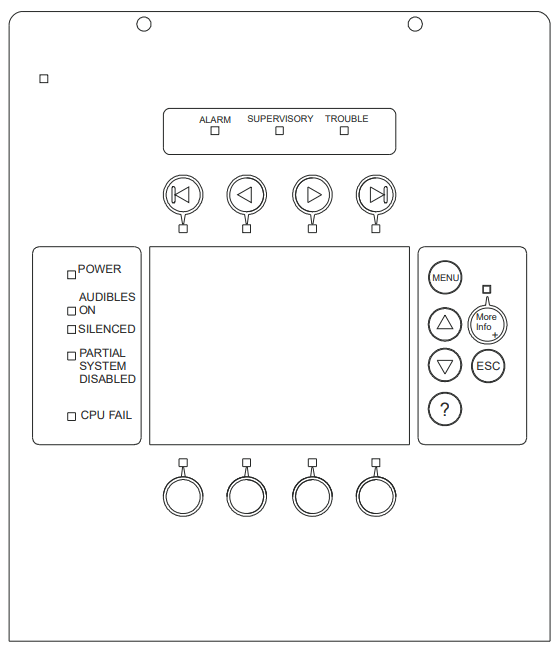 រូបភាពទី 1 ចំណុចប្រទាក់អ្នកប្រើ FCM2041-U3
រូបភាពទី 1 ចំណុចប្រទាក់អ្នកប្រើ FCM2041-U3
ម៉ូដែល FCM2041-U3 ពី Siemens Industry, Inc., គឺជាចំណុចប្រទាក់អ្នកប្រើសម្រាប់ប្រព័ន្ធ Cerberus PRO Modular ។ ពី FCM2041-U3 ប្រតិបត្តិករអាចទទួលស្គាល់ព្រឹត្តិការណ៍ គ្រប់គ្រងសៀគ្វីឧបករណ៍ជូនដំណឹងប្រព័ន្ធ និងកំណត់ប្រព័ន្ធឡើងវិញ។ ព័ត៌មានលម្អិតអំពីធម្មជាតិ និងទីតាំងនៃព្រឹត្តិការណ៍ក៏អាចត្រូវបានបង្ហាញផងដែរ។
FCM2041-U3 ត្រូវបានប្រើជាចំណុចប្រទាក់អ្នកប្រើចម្បងនៅក្នុង CAB1, CAB2 ឬ CAB3 enclosures ។ FCM2041-U3 ក៏អាចត្រូវបានប្រើជាចំណុចប្រទាក់អ្នកប្រើចម្បងនៅក្នុងឯករភជប់ EMBOX2 ឬ REMBOX4 ពីចម្ងាយផងដែរ។
FCM2041-U3 មានកម្មវិធីជាក់លាក់នៃគេហទំព័រដែលត្រូវបានបង្កើតឡើងនៅក្នុង Zeus ។ តក្កវិជ្ជាប្រព័ន្ធ និងការត្រួតពិនិត្យទាំងអស់ត្រូវបានផ្តល់ដោយឧបករណ៍បញ្ជានៅក្នុង FCM2041-U3 ។ MENU ច្រើនទៀត
ព័ត៌មាន + ESC? FCM2041-U3 មាន VGA LCD ពេញអេក្រង់ Touch Screen និង LEDs សម្រាប់បង្ហាញស្ថានភាពប្រព័ន្ធ។ សំឡេងដែលអាចស្តាប់បាននៅពេលដែលមានព្រឹត្តិការណ៍ដែលមិនទទួលស្គាល់នៅលើ FCM2041-U3 ។ ការបង្ហាញត្រូវបានហ៊ុំព័ទ្ធដោយគ្រាប់ចុចដែលត្រូវបានប្រើដើម្បីគ្រប់គ្រងព័ត៌មានដែលបានបង្ហាញ និងបញ្ជូនបន្តតាមរយៈអេក្រង់ទាំងនេះ។ សោក៏ត្រូវបានផ្តល់ជូនផងដែរ។
ទទួលបានជំនួយ និងដើម្បីចូលទៅក្នុងលក្ខណៈពិសេសម៉ឺនុយនៃ FCM2041-U3 ។ (សូមមើលរូបភាពទី 1 ។ )
នៅផ្នែកខាងក្រោយនៃ FCM2041-U3 មានការបង្ហាញរោគវិនិច្ឆ័យបន្ថែមដើម្បីជួយក្នុងការដោះស្រាយបញ្ហាប្រព័ន្ធ។ នេះក៏ជាកន្លែងដែលអាសយដ្ឋាន FCM2041-U3 ត្រូវបានកំណត់ និងជាកន្លែងដែលការតភ្ជាប់ត្រូវបានធ្វើឡើងទៅ Zeus សម្រាប់ការសរសេរកម្មវិធី។ (សូមមើលរូបភាពទី 2 ។ )
សម្រាប់ប្រព័ន្ធដែលបានកំណត់រចនាសម្ព័ន្ធដើម្បីផ្តល់ការគ្រប់គ្រងផ្សែង (UUKL) សូមយោងទៅលើ Cerberus PRO Modular Manual, Document ID A6V11231627។
ការដំឡើងមុន
ស្លាកសញ្ញាបន្ថែមមានសម្រាប់កម្មវិធីដែលត្រូវការភាសាបារាំង (កាណាដា) អេស្ប៉ាញ ឬព័រទុយហ្គាល់ (ប្រេស៊ីល)។ ស្លាកទាំងនេះត្រូវតែបញ្ជាដោយឡែកពីគ្នា។ សូមមើលតារាងខាងក្រោមសម្រាប់ព័ត៌មានការបញ្ជាទិញ។ ដើម្បីអនុវត្តស្លាក សូមដកការគាំទ្រចេញពីស្លាក ហើយអនុវត្តវាទៅ FCM2041U3។ (សូមមើលរូបភាពទី 3 ។ )
![]() សម្រាប់ប្រព័ន្ធដែលបានកំណត់រចនាសម្ព័ន្ធសម្រាប់សុវត្ថិភាព LED ត្រូវតែកំណត់រចនាសម្ព័ន្ធ (នៅលើ LCM-8) ដើម្បីបង្ហាញពីសុវត្ថិភាព។ LED នេះត្រូវតែមានវត្តមាននៅលើថ្នាំងនីមួយៗនៅក្នុងប្រព័ន្ធ។ សូមមើលសៀវភៅណែនាំ Cerberus PRO Modular, Document ID A6V11231627 និង Zeus Quick-Start Manual, P/N 315-033875 សម្រាប់ការដំឡើង និងការកំណត់រចនាសម្ព័ន្ធ LCM-8។
សម្រាប់ប្រព័ន្ធដែលបានកំណត់រចនាសម្ព័ន្ធសម្រាប់សុវត្ថិភាព LED ត្រូវតែកំណត់រចនាសម្ព័ន្ធ (នៅលើ LCM-8) ដើម្បីបង្ហាញពីសុវត្ថិភាព។ LED នេះត្រូវតែមានវត្តមាននៅលើថ្នាំងនីមួយៗនៅក្នុងប្រព័ន្ធ។ សូមមើលសៀវភៅណែនាំ Cerberus PRO Modular, Document ID A6V11231627 និង Zeus Quick-Start Manual, P/N 315-033875 សម្រាប់ការដំឡើង និងការកំណត់រចនាសម្ព័ន្ធ LCM-8។
SCITSONGAID3U-1402MCFFONOITPIRCSED
| 100 | LED បញ្ចេញពន្លឺថេរ ប្រសិនបើការភ្ជាប់អ៊ីសឺរណិត 100Mbps ត្រូវបានរកឃើញ។ |
| ACT | LED បញ្ចេញពន្លឺថេរក្នុងអំឡុងពេលនៃសកម្មភាពបណ្តាញអ៊ីសឺរណិត។ |
| HNET | ការតភ្ជាប់ HNET ទៅកុំព្យូទ័រកុំព្យូទ័រយួរដៃសម្រាប់ការវិនិច្ឆ័យបណ្តាញ។ |
| LAN | ច្រកអ៊ីសឺរណិតប្រើសម្រាប់តំណភ្ជាប់ទិន្នន័យល្បឿនលឿន |
| តំណភ្ជាប់ | (រួមទាំងការអាប់ឡូតកម្មវិធីបង្កប់ CPU សំខាន់ៗ)។ ពន្លឺមានស្ថិរភាព ប្រសិនបើការតភ្ជាប់អ៊ីសឺរណិតត្រូវបានរកឃើញ។ |
| ជម្រើស | ការពិពណ៌នាអំពីម្ជុល៖ 1- របៀបក្រិតអេក្រង់ប៉ះ 2- របៀបផ្ទុកកម្មវិធីបង្កប់ស៊ីភីយូចម្បង ៤-(TBD) ៤-(TBD) |
| ច្រក PCC | ច្រក USB ប្រើដើម្បីផ្ទេរកម្មវិធីបង្កប់ថ្មីទៅ PCC ។ |
| កំណត់ឡើងវិញ | 1. ចុចដើម្បីចាប់ផ្តើម PMI ឡើងវិញ។ 2.សង្កត់ 5 វិនាទីសម្រាប់ការកំណត់ឡើងវិញរឹង។ |
| SD #1 | ច្រកកាត SD ប្រើដើម្បីរក្សាទុកមូលដ្ឋានទិន្នន័យ GPMI និងព័ត៌មានបម្រុងទុក។ |
| SD #2 | ច្រកកាតអេសឌីត្រូវបានប្រើដើម្បីអនុញ្ញាតឱ្យសមត្ថភាព GPMI ។ |
| ស្ថានភាព | ពន្លឺផ្នែកដើរ ដើម្បីបង្ហាញពីប្រតិបត្តិការធម្មតា។ លេខកូដកំហុសត្រូវបានបង្ហាញប្រសិនបើលេខសម្គាល់កំហុសខាងក្នុងត្រូវបានរកឃើញ។ |
| ទៅ CC-5 | ភ្ជាប់ខ្សែបូ 60-pin ទៅ CC-5។ |
| ទៅ LVM | ឡានក្រុងអូឌីយ៉ូអាណាឡូក។ |
| TSP-40A | ឧបករណ៍ភ្ជាប់សម្រាប់ម៉ាស៊ីនបោះពុម្ពបន្ទះ TSP-40A ។ |
| ផ្ទុកឡើង | ការតភ្ជាប់ទៅឧបករណ៍ Zeus សម្រាប់ផ្ទេរ |
| (USB “B”) | ទិន្នន័យកំណត់រចនាសម្ព័ន្ធប្រព័ន្ធ និងកម្មវិធីបង្កប់ម៉ូឌុល។ ប្រើឧបករណ៍ភ្ជាប់ USB ប្រភេទ B ។ |
| USB “A” | ច្រកប្រើដើម្បីប្រមូលកំណត់ហេតុ និងព័ត៌មានពីប្រព័ន្ធ។ ប្រើឧបករណ៍ភ្ជាប់ USB ប្រភេទ A ។ |
| លេខសម្គាល់ XNET | អាសយដ្ឋាន XNET៖ កំណត់ទៅ 01 នៅក្នុងរបៀបមូលដ្ឋាន។ កំណត់ទៅអាសយដ្ឋានសមរម្យសម្រាប់ XNET ។ |
រូបភាពទី 2 FCM2041-U3 ការវិនិច្ឆ័យ
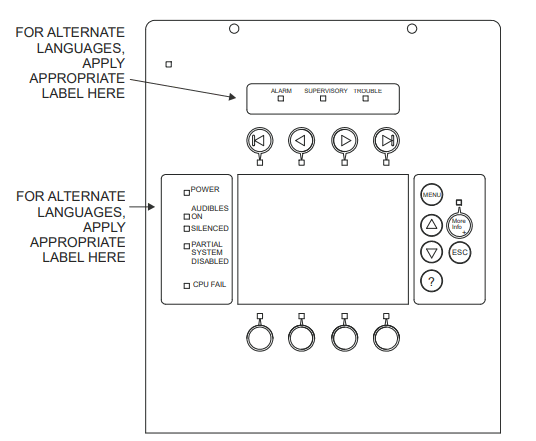 រូបភាពទី 3 ការអនុវត្តស្លាក FCM2041-U3 សម្រាប់ភាសាជំនួស
រូបភាពទី 3 ការអនុវត្តស្លាក FCM2041-U3 សម្រាប់ភាសាជំនួស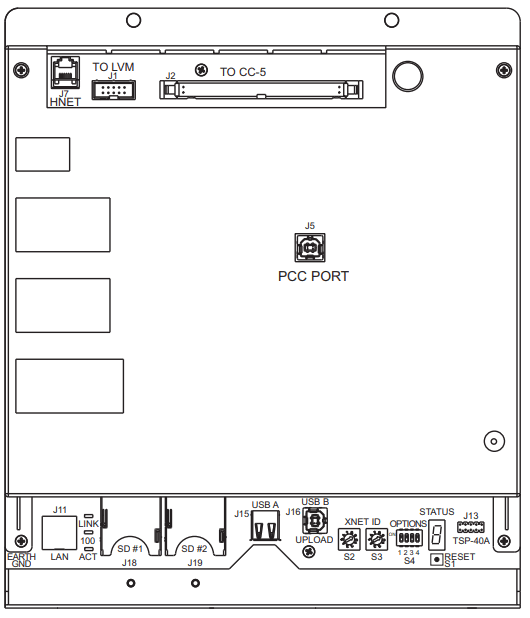
![]() លេខផ្នែក S54430-C16A1 មានស្លាកភាសាជំនួស
លេខផ្នែក S54430-C16A1 មានស្លាកភាសាជំនួស
![]() កំណត់អាសយដ្ឋានបណ្តាញ
កំណត់អាសយដ្ឋានបណ្តាញ
ដកថាមពលអគ្គិសនីចេញ មុនពេលដំឡើង FCM2041-U3 នៅក្នុងឯករភជប់។
យក FCM2041-U3 ចេញពីថង់ប្រឆាំងនឹងឋិតិវន្តរបស់វា។ កំណត់អាសយដ្ឋានពីរខ្ទង់ដោយប្រើកុងតាក់បង្វិល 10 ទីតាំង (S2, S3) ដែលមានទីតាំងនៅខាងក្រោយ FCM2041-U3 ។ សម្រាប់
បន្ទះ HNET ដាច់ដោយឡែក កំណត់អាសយដ្ឋានរបស់ FCM2041-U3 ទៅ 01។ ត្រូវប្រាកដថាកំណត់លេខសូន្យនាំមុខ។ នៅក្នុង Zeus Physical Viewត្រូវប្រាកដថា FCM2041-U3 ត្រូវបានកំណត់រចនាសម្ព័ន្ធនៅអាសយដ្ឋាន 253។
នៅពេលដែល FCM2041-U3 ត្រូវបានប្រើសម្រាប់ការភ្ជាប់បណ្តាញជាមួយបន្ទះផ្សេងទៀត កំណត់អាសយដ្ឋានបណ្តាញពីរខ្ទង់ទៅអាសយដ្ឋានថ្នាំង XNET ដែលត្រូវបានកំណត់នៅក្នុង Zeus ។ ត្រូវប្រាកដថាកំណត់លេខសូន្យនាំមុខ។ សម្រាប់អតីតample, Node 2 ត្រូវបានកំណត់នៅ 02. នៅក្នុង Zeus Physical Viewអាសយដ្ឋាន HNET នៃ PMI ត្រូវបានកំណត់ដោយស្វ័យប្រវត្តិទៅ 253 នៅពេលដំណើរការនៅក្នុងបន្ទះ XNET ។ តារាងខាងក្រោមរៀបរាប់លម្អិតអំពីភាពខុសគ្នារវាងការកំណត់អាសយដ្ឋានបណ្តាញនៅក្នុង FCM2041-U3 និង PMI ។
| ការកំណត់ការប្ដូរអាសយដ្ឋានបណ្តាញ | |
| FCM2041-U3 | |
| ចំនួន Rotary កុងតាក់អាសយដ្ឋាន |
ពីរ (S2, S3) |
| HNET (ឯករាជ្យ) (ការកំណត់ PMI) (ការកំណត់នៅក្នុង Zeus) |
កំណត់អាសយដ្ឋាន ០១. មិនមានការកំណត់នៅលើ S4 (ប្តូរជម្រើស) ។ ត្រូវប្រាកដថា FCM2041-U3 ត្រូវបានកំណត់រចនាសម្ព័ន្ធនៅអាសយដ្ឋាន 253 នៅក្នុង Zeus Physical view. |
| XNET (បណ្តាញ) (ការកំណត់ PM)) (ការកំណត់នៅក្នុង Zeus)
|
មិនមានការកំណត់នៅលើ S4 (ប្តូរជម្រើស) ។ កំណត់អាសយដ្ឋានថ្នាំង XNET ទៅអាសយដ្ឋានពីរខ្ទង់ដែលបានកំណត់សម្រាប់វានៅក្នុង Zeus ។ កំណត់អាសយដ្ឋានថ្នាំងពីរខ្ទង់ XNET (ស្នែង 01-64) នៅក្នុងដើមឈើ Zeus ។ ត្រូវប្រាកដថាកំណត់លេខសូន្យនាំមុខ។ |
ដំឡើង FCM2041-U3
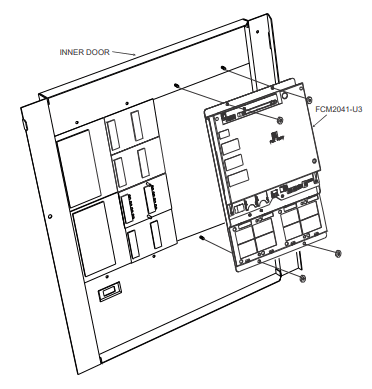 រូបភាពទី 4 ការម៉ោន FCM2041-U3 ទៅខាងក្រោយទ្វារខាងក្នុង
រូបភាពទី 4 ការម៉ោន FCM2041-U3 ទៅខាងក្រោយទ្វារខាងក្នុង
FCM2041-U3 ភ្ជាប់ទៅផ្នែកខាងក្រោយនៃទ្វារខាងក្នុងនៅក្នុងឯករភជប់ CAB-1, CAB-2, CAB-3, REMBOX2 ឬ REMBOX4 ។ ជ្រើសរើសទីតាំងរបស់ FCM2041-U3 ។ វាអាចត្រូវបានម៉ោនទាំងនៅកណ្តាលឬនៅខាងឆ្វេងនៃទ្វារខាងក្នុងនៅពេលដែល viewed ពីខាងក្រៅនៃឯករភជប់។ ដាក់ FCM2041-U3 លើទ្វារខាងក្នុងពីខាងក្រោយ ពីលើបង្គោលម៉ោនទាំងបួននៅក្នុងទីតាំងដែលចង់បាន។ ធានា FCM2041-U3 ទៅនឹងទ្វារខាងក្នុងជាមួយនឹងគ្រាប់ចំនួនបួនដែលបានផ្តល់ឱ្យ។ (សូមមើលរូបភាពទី 4 ។ )
ខ្សែប្រវែង 40 អ៊ីញ 60 ខ្សែ P/N 555-133743 ភ្ជាប់ FCM2041-U3 ទៅ CC-5 ។ CC-5 មានទីតាំងនៅផ្នែកខាងក្រោយនៃឯករភជប់នៅខាងឆ្វេងដៃ។ ភ្ជាប់ចុងម្ខាងនៃខ្សែទៅ J2 នៅលើ FCM2041-U3 ។ J2 ត្រូវបានសម្គាល់ដោយ "CC-5" នៅលើបន្ទះសៀគ្វីដែលបានបោះពុម្ព FCM2041-U3 ។ ភ្ជាប់ចុងម្ខាងទៀតនៃខ្សែទៅ P1 នៅលើ CC-5 ។ (សូមមើលរូបភាពទី 5 ។ )
ភ្ជាប់ FCM2041-U3 ទៅ RNI ក្នុង REMBOX2/4 ។ RNI មានទីតាំងនៅផ្នែកខាងក្រោយនៃឯករភជប់នៅផ្នែកខាងលើខាងឆ្វេងដៃ។ ភ្ជាប់ចុងម្ខាងនៃខ្សែទៅ J2 នៅលើ FCM2041-U3 ។ J2 ត្រូវបានសម្គាល់ដោយ "CC-5" នៅលើបន្ទះសៀគ្វីដែលបានបោះពុម្ព។ ភ្ជាប់ចុងម្ខាងទៀតនៃខ្សែទៅ JP1 នៅលើ RNI ។ (សូមមើលរូបភាពទី ៦) 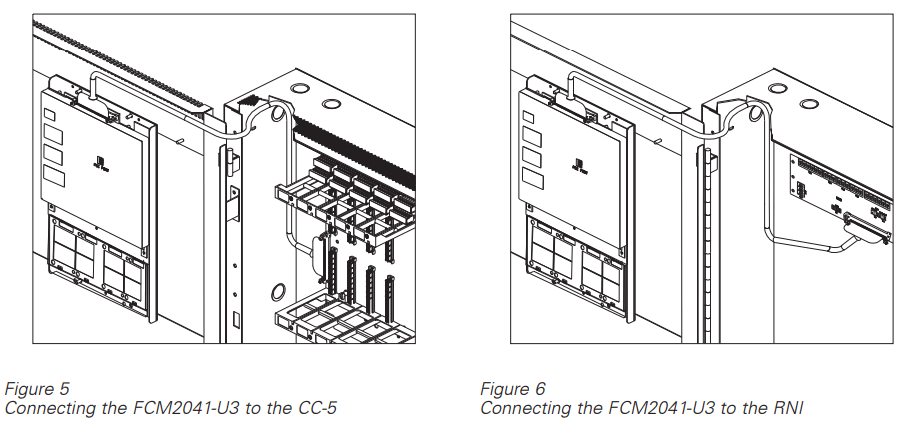 ត្រូវប្រាកដថាខ្សែទាំងអស់ខ្ទាស់ចូលទៅក្នុងឧបករណ៍ភ្ជាប់របស់វាយ៉ាងពេញលេញ ហើយបិទដងថ្លឹងចាក់សោពីលើផ្នែកខាងលើនៃឧបករណ៍ភ្ជាប់ខ្សែនីមួយៗ។ ធានាខ្សែនៅក្នុងប្រអប់ខាងក្រោយដោយប្រើខ្សែភ្ជាប់ និងចំណុចចងចុះក្រោមនៅក្នុងឯករភជប់។ ខ្សែត្រូវតែមានភាពយឺតគ្រប់គ្រាន់ដើម្បីឱ្យទ្វារខាងក្នុងបើកបានពេញលេញដោយមិនដាក់ភាពតានតឹងលើខ្សែ។
ត្រូវប្រាកដថាខ្សែទាំងអស់ខ្ទាស់ចូលទៅក្នុងឧបករណ៍ភ្ជាប់របស់វាយ៉ាងពេញលេញ ហើយបិទដងថ្លឹងចាក់សោពីលើផ្នែកខាងលើនៃឧបករណ៍ភ្ជាប់ខ្សែនីមួយៗ។ ធានាខ្សែនៅក្នុងប្រអប់ខាងក្រោយដោយប្រើខ្សែភ្ជាប់ និងចំណុចចងចុះក្រោមនៅក្នុងឯករភជប់។ ខ្សែត្រូវតែមានភាពយឺតគ្រប់គ្រាន់ដើម្បីឱ្យទ្វារខាងក្នុងបើកបានពេញលេញដោយមិនដាក់ភាពតានតឹងលើខ្សែ។
ប្រតិបត្តិការ
នៅក្នុងលក្ខខណ្ឌរង់ចាំធម្មតា FCM2041-U3 បង្ហាញសារផ្ទាល់ខ្លួនជាក់លាក់នៃគេហទំព័រ ពេលវេលា និងកាលបរិច្ឆេទ និងការសង្ខេបអំពីស្ថានភាពប្រព័ន្ធ។
នៅពេលដែលព្រឹត្តិការណ៍កើតឡើងនៅក្នុងប្រព័ន្ធ ការបង្ហាញចូលទៅក្នុងរបៀបជូនដំណឹង។ ព្រឹត្តិការណ៍ត្រូវបានបង្ហាញ សំឡេងដែលអាចស្ដាប់បានក្នុងតំបន់ និងផ្ទាំងនៅលើការបង្ហាញសម្រាប់ជួរព្រឹត្តិការណ៍ដែលត្រូវគ្នានឹងភ្លឺឡើង។ ប្រសិនបើប្រភេទព្រឹត្តិការណ៍គឺសំឡេងរោទិ៍ បញ្ហា ឬការត្រួតពិនិត្យ នោះ LED ដែលសមស្របនឹងភ្លឹបភ្លែតៗ។ ប្រសិនបើព្រឹត្តិការណ៍នោះបណ្ដាលឱ្យឧបករណ៍ជូនដំណឹងបន្លឺសំឡេងសញ្ញាAudibles On។ នៅផ្នែកខាងក្រោមនៃអេក្រង់ ប៊ូតុងទទួលស្គាល់ត្រូវបានបង្ហាញ។ ការចុចប៊ូតុងនេះទទួលស្គាល់ព្រឹត្តិការណ៍ និងបិទសំឡេងក្នុងតំបន់។ នៅពេលដែលព្រឹត្តិការណ៍ទាំងអស់ត្រូវបានទទួលស្គាល់ ប៊ូតុងកំណត់ឡើងវិញនឹងមាននៅផ្នែកខាងក្រោមខាងស្តាំនៃអេក្រង់។ ប្រសិនបើឧបករណ៍ជូនដំណឹងសកម្ម ប៊ូតុងបន្ថែមពីរនឹងបង្ហាញនៅខាងក្រោមអេក្រង់។ ទាំងនេះអនុញ្ញាតឱ្យប្រតិបត្តិករបិទ ឬបិទឧបករណ៍ជូនដំណឹង។ នៅពេលដែលឧបករណ៍ជូនដំណឹងត្រូវបានបិទសំឡេង អំពូល LED ដែលបិទសំឡេង។ ប្រព័ន្ធអាចត្រូវបានកំណត់ឡើងវិញបានលុះត្រាតែឧបករណ៍ជូនដំណឹងត្រូវបានបិទ។
ប្រសិនបើមានព្រឹត្តិការណ៍ច្រើនទៀតក្នុងប្រព័ន្ធជាងអាចត្រូវបានបង្ហាញនៅលើអេក្រង់តែមួយ របាររមូរនឹងលេចឡើងនៅខាងស្ដាំនៃបញ្ជីព្រឹត្តិការណ៍។ ការចុចប៊ូតុងរុករកឡើងលើ និងចុះក្រោមនៅខាងស្តាំនៃ LCD អនុញ្ញាតឱ្យប្រតិបត្តិករផ្លាស់ទីតាមបញ្ជី។ ព្រឹត្តិការណ៍ដែលបានជ្រើសរើសត្រូវបានបន្លិចនៅក្នុងការបង្ហាញ។ ការចុចប៊ូតុង ព័ត៌មានបន្ថែម នឹងបង្ហាញអេក្រង់បង្ហាញព័ត៌មានលម្អិតទាក់ទងនឹងព្រឹត្តិការណ៍ដែលបានជ្រើសរើស។ ប៊ូតុងផ្សេងទៀតក៏បង្ហាញនៅផ្នែកខាងក្រោមនៃអេក្រង់នេះផងដែរ។ មានសារអត្ថបទដែលបានពង្រីកដែលអាចប្រើបាន និងជម្រើសដើម្បីបង្ហាញឧបករណ៍ទាំងអស់ដែលទាក់ទងនឹងព្រឹត្តិការណ៍ដែលសកម្ម។ ប្រតិបត្តិករអាចត្រឡប់ទៅអេក្រង់មុនដោយចុចប៊ូតុង ESC ។ (សម្រាប់ព័ត៌មានលម្អិតអំពីប្រតិបត្តិការ FCM2041-U3 សូមមើលសៀវភៅណែនាំម៉ូឌុល Cerberus PRO លេខសម្គាល់ឯកសារ A6V11231627។)
ប្រសិនបើ LED នៅក្រោមមួយនៃ ![]() ប៊ូតុងខាងលើ LCD ត្រូវបានភ្លឺ ដោយចុចប៊ូតុង ផ្លាស់ទីការបន្លិចទៅជួរបន្ទាប់។ ប្រើ
ប៊ូតុងខាងលើ LCD ត្រូវបានភ្លឺ ដោយចុចប៊ូតុង ផ្លាស់ទីការបន្លិចទៅជួរបន្ទាប់។ ប្រើ ![]() ប៊ូតុងដើម្បីប្តូរទៅជួរទីមួយ ឬចុងក្រោយ។
ប៊ូតុងដើម្បីប្តូរទៅជួរទីមួយ ឬចុងក្រោយ។
ដើម្បីដំឡើងកំណែពី PMI ទៅ FCM2041-U3
អនុវត្តតាមនីតិវិធីខាងក្រោមដើម្បីដំឡើងបន្ទះម៉ូឌុល Cerberus PRO ពី PMI ទៅ FCM2041-U3 ។
- សូមប្រាកដថាអ្នកកំពុងប្រើ Zeus-C, 1.0 ឬខ្ពស់ជាងនេះ។
- បង្កើតគម្រោងថ្មីនៅក្នុង Zeus (File> ថ្មី) ដើម្បីជៀសវាងការសរសេរជាន់លើគម្រោងបច្ចុប្បន្ន។ គម្រោងថ្មី។ fileឈ្មោះមិនសំខាន់ទេ។
- ទាញយកការកំណត់រចនាសម្ព័ន្ធបច្ចុប្បន្នពី PMI ។
ក) ភ្ជាប់ Laptop តាមរយៈខ្សែ Upload ហើយជ្រើសរើស Build> Transfer> Configuration From Panel។
ខ) ការកំណត់រចនាសម្ព័ន្ធ hrc file ពីផ្ទាំងបញ្ជា PMI ទាញយកទៅកុំព្យូទ័រម៉ាស៊ីន Zeus ។ ដំបូង ប្រអប់ផ្ទេរ Zeus នឹងបើក ដោយមានការកំណត់សម្រាប់ច្រកសៀរៀល និងពិធីការផ្ទេរ។ នៅពេលដែលការកំណត់ទាំងនេះត្រូវបានកំណត់ ប្រអប់ការកំណត់រចនាសម្ព័ន្ធផ្ទេរនឹងបង្ហាញព័ត៌មានអំពីការកំណត់រចនាសម្ព័ន្ធកម្មវិធី និងកំណែកម្មវិធីបង្កប់បច្ចុប្បន្នរបស់ PMI ។ អ្នកអាចជ្រើសរើសបន្ទះដែលត្រូវទាញយក (ប្រសិនបើមានការកំណត់រចនាសម្ព័ន្ធដែលបានចងក្រងច្រើននៅក្នុងម៉ាស៊ីនកុំព្យូទ័រ) ហើយក៏ជ្រើសរើសដើម្បីទាញយកប្រវត្តិបច្ចុប្បន្នរបស់ PMI ផងដែរ។ file ចូលទៅក្នុងថតគម្រោង។ នៅពេលអ្នកចាប់ផ្តើមការផ្ទេរ ប្រអប់ផ្ទេរដំណើរការដំណើរការបង្ហាញការផ្ទេរ និងសារស្ថានភាព ហើយអនុញ្ញាតឱ្យអ្នកបោះបង់ការផ្ទេរ។ - នៅពេលដែលការកំណត់រចនាសម្ព័ន្ធបន្ទះត្រូវបានទាញយក បិទគម្រោងថ្មី ប្រើឧបករណ៍ > Decompile ដើម្បីបើកការកំណត់រចនាសម្ព័ន្ធ .hrc ដែលបានទាញយក file ជាគម្រោងនៅក្នុង Zeus ។
- នៅក្នុងឧបករណ៍ Zeus ជំនួស PMI ជាមួយ FCM2041-U3 ថ្មី។
សូមប្រាកដថាអ្នកកំពុងបំប្លែង PMI ត្រឹមត្រូវជាមួយ FCM2041-U3 ដោយផ្គូផ្គងអាសយដ្ឋាននៃកុងតាក់នៅខាងក្រោយ PMI ។
ក) នៅក្នុងការកំណត់ដែលអ្នកទើបតែបានដកចេញពី PMI ដើម សូមចុចលើម៉ូឌុល PMI នៅក្នុងមែកធាងរូបវន្ត។ ជ្រើសរើសម៉ឺនុយកែសម្រួលហើយចុចលើ "ស្វែងរក / ជំនួសថ្នាំងដើមឈើ" ។ ប្រអប់មួយនឹងបើក ហើយអនុញ្ញាតឱ្យអ្នកជំនួស PMI ជាមួយ FCM2041-U3 ។
ខ) នៅពេលដែលវាត្រូវបានបញ្ចប់ រក្សាទុក ហើយបន្ទាប់មកចងក្រងការកំណត់រចនាសម្ព័ន្ធ។
ដកថាមពលអគ្គិសនីចេញ មុនពេលដក PMI ដើមចេញ ហើយដំឡើង FCM2041-U3 ថ្មីនៅក្នុងឯករភជប់។
សូមប្រាកដថាអ្នកកំពុងបំប្លែង PMI ត្រឹមត្រូវជាមួយ FCM2041-U3 ដោយផ្គូផ្គងអាសយដ្ឋាននៃកុងតាក់នៅខាងក្រោយ PMI ។
ក) នៅក្នុងការកំណត់ដែលអ្នកទើបតែបានដកចេញពី PMI ដើម សូមចុចលើម៉ូឌុល PMI នៅក្នុងមែកធាងរូបវន្ត។ ជ្រើសរើសម៉ឺនុយកែសម្រួលហើយចុចលើ "ស្វែងរក / ជំនួសថ្នាំងដើមឈើ" ។ ប្រអប់មួយនឹងបើក ហើយអនុញ្ញាតឱ្យអ្នកជំនួស PMI ជាមួយ FCM2041-U3 ។
ខ) នៅពេលដែលវាត្រូវបានបញ្ចប់ រក្សាទុក ហើយបន្ទាប់មកចងក្រងការកំណត់រចនាសម្ព័ន្ធ។
ដកថាមពលអគ្គិសនីចេញ មុនពេលដក PMI ដើមចេញ ហើយដំឡើង FCM2041-U3 ថ្មីនៅក្នុងឯករភជប់។
គ) ដក PMI ដើមចេញ ហើយដំឡើង FCM2041-U3 ថ្មីនៅលើទ្វារខាងក្នុងនៃឯករភជប់។ (សម្រាប់ព័ត៌មានលម្អិត សូមមើលផ្នែក ការដំឡើង និងរូបភាពទី 4 នៃឯកសារនេះ។)
ឃ) ភ្ជាប់ខ្សែ 60-pin ឡើងវិញទៅឧបករណ៍ភ្ជាប់នៅផ្នែកខាងលើនៃ FCM2041U3 (សូមមើលរូបភាពទី 5 និង 6) ក៏ដូចជាការតភ្ជាប់ដើមផ្សេងទៀតទៅនឹង PMI ។
ង) ប្រើប្រាស់ថាមពល និងអនុញ្ញាតឱ្យអង្គភាពចាប់ផ្តើមដំណើរការ។ - ផ្ទេរការកំណត់ទៅបន្ទះ។
ក) ភ្ជាប់ខ្សែកម្មវិធី USB ទៅឧបករណ៍ភ្ជាប់ FCM2041-U3 USB ប្រភេទ B ដែលមានស្លាក "UPLOAD" នៅផ្នែកខាងក្រោមនៃឯកតា។ (សូមមើលរូបភាពទី 2 ។ )
ខ) នៅក្នុងការកំណត់រចនាសម្ព័ន្ធ Zeus ជ្រើសរើសម៉ូឌុលនៅក្នុង Physical Tree ។ បន្ទាប់មកជ្រើសរើស Build> Transfer> Configuration to Panel។ ការកំណត់រចនាសម្ព័ន្ធ .hrc file ផ្ទុកឡើងពីកុំព្យូទ័រម៉ាស៊ីន Zeus ទៅកាន់ផ្ទាំងបញ្ជា FCM2041-U3 ដោយសរសេរជាន់លើការកំណត់ដែលមានស្រាប់នៅក្នុងបន្ទះ។ i) ដំបូង ប្រអប់ Zeus Transfer នឹងបើក ដោយមានការកំណត់សម្រាប់ច្រកសៀរៀល និងពិធីការផ្ទេរ។ នៅពេលដែលការកំណត់ទាំងនេះត្រូវបានបង្កើតឡើង ប្រអប់ផ្ទេរការកំណត់រចនាសម្ព័ន្ធនឹងបង្ហាញព័ត៌មាននៅលើកម្មវិធីបង្កប់ PMI និងការកំណត់រចនាសម្ព័ន្ធប្រព័ន្ធដែលបច្ចុប្បន្នត្រូវបានរក្សាទុកក្នុងបន្ទះ។ អ្នកអាចជ្រើសរើសការកំណត់រចនាសម្ព័ន្ធដើម្បីផ្ទុកឡើង (ប្រសិនបើមានការកំណត់រចនាសម្ព័ន្ធដែលបានចងក្រងច្រើននៅក្នុងម៉ាស៊ីនកុំព្យូទ័រ) ហើយក៏អាចជ្រើសរើសដើម្បីទាញយកប្រវត្តិបច្ចុប្បន្នរបស់ PMI ផងដែរ។ file ចូលទៅក្នុងថតគម្រោង។
ii) នៅពេលដែលអ្នកបានចាប់ផ្តើមការផ្ទេរ ប្រអប់ Transfer Progress បង្ហាញការផ្ទេរដំណើរការ និងសារស្ថានភាព ហើយអនុញ្ញាតឱ្យអ្នកលុបចោលការផ្ទេរ។ នៅពេលអ្នកចុច យល់ព្រម នៅសារពេញលេញនៃការផ្ទេរ ផ្ទាំងបញ្ជានឹងកំណត់ឡើងវិញដោយខ្លួនវាជាមួយនឹងការកំណត់រចនាសម្ព័ន្ធថ្មី។
ការវាយតម្លៃអេឡិកត្រូនិក
| ថាមពលបញ្ចូល | ថាមពលបញ្ចេញ | ||
| 24V Back Plane បច្ចុប្បន្ន | 195 mA | HNET/XNET នីមួយៗ និង CAN Network Pair |
ពី 8V ដល់កំពូលអតិបរមា។ |
| ស្ថានីយវីស 24V បច្ចុប្បន្ន | 0 | 75mA អតិបរមា។ (កំឡុងពេលបញ្ជូនសារ) | |
| 6.2V Back Plane បច្ចុប្បន្ន | 0 | ||
| 24V Standby Current | 125 mA | ||
ការបដិសេធពីសុវត្ថិភាពតាមអ៊ីនធឺណិត
ផលិតផល និងដំណោះស្រាយ Siemens ផ្តល់នូវមុខងារសុវត្ថិភាព ដើម្បីធានាបាននូវប្រតិបត្តិការប្រកបដោយសុវត្ថិភាពនៃផាសុកភាពក្នុងអគារ សុវត្ថិភាពអគ្គីភ័យ ការគ្រប់គ្រងសុវត្ថិភាព និងប្រព័ន្ធសុវត្ថិភាពរាងកាយ។ មុខងារសុវត្ថិភាពនៅលើផលិតផល និងដំណោះស្រាយទាំងនេះគឺជាធាតុផ្សំដ៏សំខាន់នៃគំនិតសុវត្ថិភាពដ៏ទូលំទូលាយមួយ។
ទោះជាយ៉ាងណាក៏ដោយ វាចាំបាច់ណាស់ក្នុងការអនុវត្ត និងរក្សានូវគោលគំនិតសន្តិសុខដ៏ទូលំទូលាយ និងទំនើបបំផុត ដែលតម្រូវតាមតម្រូវការសន្តិសុខបុគ្គល។ គំនិតសុវត្ថិភាពបែបនេះអាចបណ្តាលឱ្យមានសកម្មភាពបង្ការជាក់លាក់បន្ថែមលើគេហទំព័រ ដើម្បីធានាថាភាពងាយស្រួលនៃអគារ សុវត្ថិភាពអគ្គីភ័យ ការគ្រប់គ្រងសុវត្ថិភាព ឬប្រព័ន្ធសុវត្ថិភាពរាងកាយសម្រាប់គេហទំព័ររបស់អ្នកត្រូវបានដំណើរការក្នុងលក្ខណៈសុវត្ថិភាព។ វិធានការទាំងនេះអាចរួមបញ្ចូល ប៉ុន្តែមិនកំណត់ចំពោះ ការបំបែកបណ្តាញ ការការពារផ្នែករាងកាយ កម្មវិធី ការយល់ដឹងពីអ្នកប្រើប្រាស់ ការការពារយ៉ាងស៊ីជម្រៅ។ល។
សម្រាប់ព័ត៌មានបន្ថែមស្តីពីសុវត្ថិភាពបច្ចេកវិទ្យាអគារ និងការផ្តល់ជូនរបស់យើង សូមទាក់ទងផ្នែកលក់ ឬគម្រោង Siemens របស់អ្នក។ យើងណែនាំយ៉ាងមុតមាំឱ្យអតិថិជនធ្វើតាមការណែនាំអំពីសុវត្ថិភាពរបស់យើង ដែលផ្តល់ព័ត៌មានអំពីការគំរាមកំហែងផ្នែកសុវត្ថិភាពចុងក្រោយបំផុត បំណះ និងវិធានការកាត់បន្ថយផ្សេងទៀត។ http://www.siemens.com/cert/en/cert-security-advisories.htm
 ក្រុមហ៊ុន Siemens Industry, Inc.
ក្រុមហ៊ុន Siemens Industry, Inc.
ផ្នែកបច្ចេកវិទ្យាសំណង់
Florham Park, NJ
ក្រុមហ៊ុន Siemens Canada, Ltd.
1577 North Service Road East
Oakville, Ontario
L6H 0H6 ប្រទេសកាណាដា
firealarmresources.com
ឯកសារ/ធនធាន
 |
ចំណុចប្រទាក់ប្រតិបត្តិករ SIEMENS FCM2041-U3 [pdf] សេចក្តីណែនាំ ចំណុចប្រទាក់ប្រតិបត្តិករ FCM2041-U3, ចំណុចប្រទាក់ FCM2041-U3, ចំណុចប្រទាក់ FCM2041-U3, ចំណុចប្រទាក់ប្រតិបត្តិករ, ចំណុចប្រទាក់ |



